1. Đầu tiên, điện thoại của bạn phải được cài đặt GPRS. Bạn có thể xem hướng dẫn cài đặt GPRS tại website của nhà mạng mà bạn đang sử dụng hoặc gọi cho tổng đài để được hỗ trợ. Đừng bao giờ nhắn tin tới số 8XXX gì đó được quảng cáo trên TV bởi vì có thể bạn không cài được GPRS nhưng chắc chắn là bạn sẽ bị mất nhiều tiền.
2. Tiếp đến, bạn vào [You must be registered and logged in to see this link.] của shMessenger đăng kí một tài khoản. Sau khi đăng kí xong, bạn sẽ nhận được một e-mail có chứa link kích hoạt, hãy click link kích hoạt đó. Vậy là tài khoản shMessenger của bạn đã sẵn sàng để sử dụng.
3. Bây giờ, bạn download và cài đặt shMessenger, có hai cách:
- Download tại [You must be registered and logged in to see this link.]
hoặc bạn muốn chọn đúng phiên bản cho điện thoại của bạn thì vào[You must be registered and logged in to see this link.] để nhập đời máy.
- Download shMessenger về máy tính rồi dùng cáp để copy shMessenger vào điện thoại.
- Dùng điện thoại để vào bản WAP tại wap.shmessenger.org hay m.getjar.com để download shMessenger về điện thoại.
4. Sau khi download và cài đặt thành công, shMessenger sẽ nằm ở mục Games.
Chạy chương trình shMessenger. Nhập Username và Password của tài khoản shMessenger mà bạn đăng kí ở bước 2 vào cửa sổ Configure IM Services.
Vào Options > Add account > chọn Yahoo! > Nhập Yahoo! ID và Password của tài khoản Yahoo! Messenger của bạn như bình thường (đánh dấu chọn Invisible nếu bạn muốn ẩn nick). Song, vào Options > chọn Set.
Nếu muốn add thêm tài khoản Yahoo!, bạn lập lại bước trên. Nếu muốn gỡ bỏ một tài khoản Yahoo!, bạn chọn tài khoản đó rồi chọn Remove.
5. Vào Options > Settings để thêm bớt các thiết lập. Tính năng Show avatars in giúp hiển thị avatar của người chat. Nếu không chọn tính năng này, bạn sẽ giảm được một phần chi phí GPRS. Sau khi đã thiết lập xong, bạn chọn Set.
6. Vào Options > Connect để đăng nhập vào tài khoản shMessenger và Yahoo! Messenger.
Nếu đăng nhập thành công, bạn sẽ thấy cửa sổ Buddylist bao gồm các nhóm (Group) kèm theo con số cho biết số người online trong nhóm đó.
![Chat trên điện thoại di động với shMessenger [EN - VI] Shmessenger-animDemo](https://2img.net/h/i468.photobucket.com/albums/rr47/dawnsunlight/Blogger/shmessenger-animDemo.gif)
a) Trong cửa sổ Buddylist, vào Options, bạn sẽ thấy các tuỳ chọn sau:
- Show/hide offline: Hiện/ẩn các nick offline
- Set status: Cài đặt status
- Set display image: Chọn hình làm avatar của bạn
- Buddy: Add nick mới
- Group: Quản lí nhóm
- IM: Gởi thông điệp theo nhóm
- File transfers: Gởi file
- IM Services: Quản lí các tài khoản Yahoo! Messenger. Tại đây bạn có thể đăng xuất (Disconnect) nick hiện tại và đăng nhập vào nick khác. Hoặc bạn cũng có thể đăng nhập cùng lúc hai nick Yahoo! Messenger.
- Settings: Xem lại bước 5
- Exit: Thoát tài khoản shMessenger và Yahoo! Messenger
b) Chọn một nick trong danh sách, cửa sổ chat hiện ra, bạn có thể chat như bình thường.
Trong cửa sổ chat, vào Options, bạn sẽ thấy các tuỳ chọn sau:
- Send IM: Gởi thông điệp sau khi soạn xong
- BUZZ: Buzz
- Friend’s icon: Hiện/ẩn avatar của bạn chat
- Transfer: Gởi file
- Insert smiley: Chọn emoticon để gởi. Các emoticon này giống y như trên Yahoo! Messenger nhưng là ảnh tĩnh.
- Close: Đóng cửa sổ chat
Để kiểm tra một nick có invisible hay không, bạn chọn nick đó, cửa sổ chat hiện ra. Đợi một lát, trạng thái thật của nick sẽ được hiển thị.
Bạn nào thích dao diện tiếng việt thì lấy bản sau:
Shmessenger 3.19 việt hoá -mod icon & sound-Chat Yahoo như trên PC
![Chat trên điện thoại di động với shMessenger [EN - VI] GifTailor_0001](https://2img.net/h/i692.photobucket.com/albums/vv283/hduonghn/GifTailor_0001.gif)
*Bản này đã được việt hoá và có dấu (điều này xưa nay chưa ai làm được)
*Bản này do chính bạn Ngconghuan đa liên hệ trực tiếp admin của shmessenger để việt hoá có dấu phiên bản này
*Bản này mình đã Mod icon & sound của Yahoo Messenger trên PC
*Cài xong vào ứng dụng chọn settings =>Tiếng việt để tải ngôn ngữ Việt Nam về nhé
*Note: Để sử dụng ứng dụng này thì phải đăng k máy để cài đặt trực tiếp cho các bạn!
*Chúc các bạn vui vẻ!
[You must be registered and logged in to see this link.]


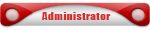
 Tường nhà
Tường nhà Bài viết
Bài viết Kết bạn
Kết bạn Ngăn cấm
Ngăn cấm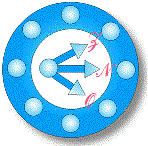
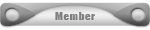



 tks anh bnu nhớ hyhy
tks anh bnu nhớ hyhy . ai biết cách thì giúp minh dc ko ních yahoo hoangtu_rungxanh20 thanks
. ai biết cách thì giúp minh dc ko ních yahoo hoangtu_rungxanh20 thanks
